از طریق منوی جستجو مطلب مورد نظر خود در وبلاگ را به سرعت پیدا کنید
روش استقرار یک React App در Heroku هنگامی که یک توسعه دهنده برنامه ای ایجاد می کند، گام بعدی این است که آن را با دوستان یا عموم به اشتراک بگذارید تا همه بتوانند به آن دسترسی داشته باشند. که process انتقال کد از یک محیط توسعه به یک پلت فرم میزبانی که در آن به کاربران نهایی ارائه می شود، استقرار نامیده می شود. هاست قبلا …
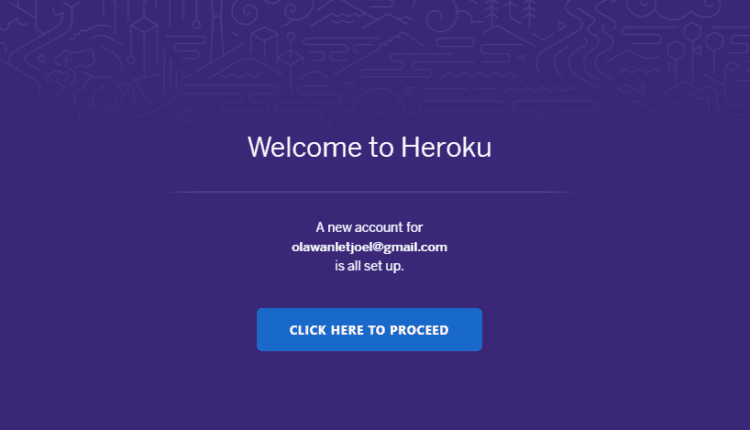
سرفصلهای مطلب
معرفی
هنگامی که یک توسعه دهنده برنامه ای ایجاد می کند، گام بعدی این است که آن را با دوستان یا عموم به اشتراک بگذارید تا همه بتوانند به آن دسترسی داشته باشند. که process انتقال کد از یک محیط توسعه به یک بستر میزبانی که در آن به کاربران نهایی ارائه می شود نامیده می شود گسترش.
قبل از اینکه پلتفرم های میزبانی ابری مانند Heroku به بازار بیایند، میزبانی بسیار ناکارآمد بود. این کار عمدتاً توسط ارائه دهندگان میزبانی انجام می شد که نیاز به آپلود همه دارایی های ثابت داشتند (ساخت فایل های تولید شده توسط اجرا). npm run build) هر بار که تغییری ایجاد می کنیم. هیچ راه دیگری برای آپلود فایل های ثابت به جز نوعی رابط FTP (چه محلی یا روی سرور میزبان)، که می تواند بسیار استرس زا و فنی باشد.
در این راهنما، ما به روش استقرار یک برنامه React در Heroku با استفاده از CLI (رابط خط فرمان) از طریق Heroku Git. همچنین، هنگامی که برخی تغییرات را در برنامه خود ایجاد می کنیم، روش استقرار مجدد کد را بررسی خواهیم کرد.
Heroku چیست و چرا از آن استفاده می کنیم؟
هروکو یک است containerپلت فرم مبتنی بر ابر که توسعه دهندگان را قادر می سازد به راحتی برنامه های کاربردی مدرن را استقرار، مدیریت و مقیاس کنند. این به توسعه دهندگان اجازه می دهد تا تمرکز کنند روی کار اصلی آنها – ایجاد برنامه های عالی که کاربران را به وجد می آورد و درگیر می کند. به عبارت دیگر، Heroku با سادهترین راهاندازی، مقیاسگذاری و مدیریت اپلیکیشن، بهرهوری توسعهدهنده را افزایش میدهد.
دلایل متعددی وجود دارد که چرا باید از Heroku استفاده کنیم:
- پشتیبانی می کند چندین زبان – از ابتدا پلتفرم Heroku از بیش از هشت زبان از جمله Node، Java و Python پشتیبانی می کند.
- پشتیبانی می کند چندین پایگاه داده و فروشگاه های داده – Heroku به توسعه دهندگان این امکان را می دهد تا از بین انواع پایگاه های داده و ذخیره های داده بر اساس انتخاب کنند روی الزامات خاص برنامه های کاربردی – PostgreSQL، MySQL، MongoDB، و غیره روی.
- ارزان تر – ایجاد و میزبانی وب سایت ثابت در دراز مدت باعث صرفه جویی در هزینه ما می شود.
شروع شدن
در این راهنما، a را مستقر خواهیم کرد اپلیکیشن جستجوی فیلم، که یک برنامه ساده React است که یک API برای فیلم ها جستجو می کند. قبل از شروع، اگر قبلاً حساب کاربری ندارید، باید برای Heroku ثبت نام کنید، زیرا در اینجا برنامه React خود را مستقر خواهیم کرد. ما می توانیم به Heroku.com و با کلیک بر روی دکمه ثبت نام در گوشه سمت راست بالا ثبت نام کنید. خط لوله ثبت نام تقریباً استاندارد است، بنابراین برای ایجاد حساب کاربری مشکلی ندارید روی هیروکو:

وقتی یک حساب Heroku ایجاد کردید، میتوانیم به استقرار واقعی برنامه خود ادامه دهیم.
توجه داشته باشید: پیش از این، گزینه ای برای استقرار از طریق GitHub Integration وجود داشت، اما این ویژگی به دلیل نقض امنیتی لغو شده است. بهترین راه برای استقرار در Heroku تا کنون از طریق Heroku Git است که در CLI ما اتفاق می افتد (رابط خط فرمان).
استقرار با Heroku Git
Heroku استفاده می کند Git سیستم کنترل نسخه برای مدیریت استقرار برنامه توجه به این نکته مهم است که برای استقرار برنامه React خود در Heroku نیازی نیست که متخصص Git باشیم، تنها چیزی که باید بدانیم برخی از اصول است که در این راهنما پوشش داده خواهد شد.
اگر از Git مطمئن نیستید – نگران نباشید. ما همه چیزهایی را که باید بدانید را پوشش خواهیم داد. در غیر این صورت، ما را بررسی کنید دوره رایگان روی Git: Git Essentials: راهنمای توسعه دهندگان Git
قبل از اینکه شروع کنیم
به عنوان نام Heroku Git به این معنی است که ما از Git استفاده خواهیم کرد، به این معنی که باید Git را نصب کنیم. همین امر در مورد Heroku CLI نیز صدق می کند. اگر آن دو را نصب نکردهاید، میتوانید دستورالعملهای زیر را دنبال کنید تا شما را در نصب راهنمایی کند process:
پس از نصب موفقیت آمیز آنها، می توانیم اقدام به ایجاد یک برنامه کنیم روی Heroku، که برنامه React ما بعداً برای آن مستقر خواهد شد. ما می توانیم یک برنامه کاربردی ایجاد کنیم روی Heroku به دو روش – از طریق terminal (فرمان CLI) یا به صورت دستی روی ما داشبورد هیروکو.
توجه داشته باشید: یک تصور غلط رایج این است که Git و GitHub یکسان هستند، اما اینطور نیستند! Git یک سیستم کنترل نسخه است که توسط بسیاری از برنامه ها و سرویس ها از جمله GitHub استفاده می شود. بنابراین، برای استفاده از Heroku، نیازی به فشار دادن کد خود به GitHub و یا داشتن یک حساب GitHub ندارید.
روش ایجاد اپلیکیشن Heroku به صورت دستی
بیایید ابتدا ببینیم چگونه میتوانیم یک برنامه با استفاده از داشبورد هیروکو. اولین قدم این است که روی آن کلیک کنید ایجاد برنامه جدید دکمه:

این ما را به یک هدایت می کند page جایی که باید اطلاعات مربوط به برنامه ای را که می خواهیم ایجاد کنیم پر کنیم:

توجه داشته باشید: مطمئن شوید که شما نام را به خاطر بسپار از برنامه ای که ایجاد کردید روی Heroku زیرا ما به زودی مخزن محلی خود را به این مخزن راه دور متصل خواهیم کرد.
یک بار این process تکمیل شده است، ما می توانیم برنامه خود را از یک محیط محلی به Heroku استقرار دهیم. اما، قبل از اینکه نگاهی به روش استقرار یک برنامه بیندازیم، بیایید یک رویکرد جایگزین برای ایجاد یک برنامه Heroku – با استفاده از Heroku CLI در نظر بگیریم.
روش ایجاد اپلیکیشن Heroku از طریق CLI
از طرف دیگر، می توانید یک برنامه ایجاد کنید روی Heroku با استفاده از CLI. Heroku مطمئن شد که این تا حد امکان ساده است. تنها کاری که باید انجام دهید این است که دستور زیر را در خود اجرا کنید terminal انتخابی (فقط مطمئن شوید که تعویض کنید <app-name> با نام واقعی برنامه شما):
$ heroku create -a <app-name>
توجه داشته باشید: اگر این دستور را از برنامه اجرا کنید root دایرکتوری، مخزن خالی Heroku Git به طور خودکار به عنوان یک کنترل از راه دور برای مخزن محلی ما تنظیم می شود.
روش فشار دادن کد به Heroku
اولین قدم قبل از فشار دادن کد به Heroku این است که خود را در آن قرار دهید root دایرکتوری برنامه شما (در terminal). سپس از heroku login دستور ورود به داشبورد Heroku. پس از آن، باید شرایط و ضوابط Heroku را بپذیرید و در نهایت با استفاده از اطلاعات کاربری خود وارد Heroku شوید:

شما به terminal پس از آن، بنابراین شما می توانید ادامه دهید process اعزام به هروکو اکنون باید مخزن را مقداردهی اولیه کنید:
$ git init
و سپس اپلیکیشنی را که قبلا ساخته بودیم ثبت کنید روی Heroku به عنوان مخزن راه دور برای محلی که در مرحله قبل مقداردهی اولیه کردیم:
$ heroku git:remote -a <app-name>
توجه داشته باشید: حتما تعویض کنید <app-name> با نام برنامه ای که ایجاد کرده ایم روی هیروکو زودتر (به عنوان مثال، movies-search-app).
اکنون می توانیم به استقرار برنامه خود ادامه دهیم. اما، از آنجایی که ما نیاز به استقرار یک برنامه React داریم، ابتدا باید buildpack React را اضافه کنیم:
$ heroku buildpacks:set mars/create-react-app
پس از تکمیل، گام بعدی این است که در واقع کد خود را به مخزن راه دوری که ایجاد کردهایم فشار دهیم روی هروکو. اولین قدم این است که فایل های خود را مرحله بندی کنیم، آنها را commit کنیم و در نهایت آنها را به مخزن راه دور فشار دهیم:
$ git commit -am "my commit"
$ git push heroku main
توجه داشته باشید: فرض کنید می خواهیم شعبه خود را از main به development. می توانیم دستور زیر را اجرا کنیم: git checkout -b development.
هنگامی که با موفقیت به Heroku فشار داده شدیم، میتوانیم برنامه جدید خود را در مرورگر خود باز کنیم:
$ heroku open

چگونه استقرار خود را به روز کنیم
سؤال بعدی که احتمالاً برای شما پیش می آید این است که چگونه برنامه را پس از ایجاد تغییراتی در آن مجدداً راه اندازی کنیم. این کار به طور مشابه در هر پلتفرم مبتنی بر Git عمل می کند – تنها کاری که باید انجام دهیم این است که فایل ها را مرحله بندی کنیم، commit کنیم و سپس کد را به Heroku فشار دهیم:
$ git commit -am "added changes"
$ git push heroku main
Heroku به طور خودکار این تغییر را انتخاب می کند و آن را در برنامه زنده اعمال می کند.
نتیجه
Heroku می تواند یک ابزار نسبتا مفید برای استقرار برنامه React شما باشد. در این مقاله نگاهی به روش استقرار یک برنامه React در Heroku با استفاده از Heroku Git انداخته ایم. علاوه بر این ، ما به برخی از دستورات اساسی GIT که هنگام کار با Heroku Git نیاز دارید ، رفته ایم و در آخر ، ما در مورد روش استفاده مجدد یک برنامه پس از ایجاد تغییر در آن ، بحث کرده ایم.
(برچسبها برای ترجمه)# جاوا اسکریپت
منتشر شده در 1403-01-09 02:48:03



